„Da ich weiß, dass Spotify-Songs DRM-geschützt sind, kann mir das jemand näher erklären So spielen Sie Spotify im Auto über USB ab ? Anstatt über Kopfhörer zuzuhören, wäre es meiner Meinung nach besser, die Songs über die Stereoanlage oder den Lautsprecher meines Autos zu streamen.“
Wenn wir an einen weit entfernten Ort reisen, ist Musik eines der besten Dinge, die uns begleiten können. Tatsächlich kann das Anhören unserer Lieblingslieder all die müden und langweiligen Momente vertreiben, insbesondere wenn wir im Stau stehen.
Wenn Sie den Ton, den Sie von Radiosendern hören, satt haben, ist es an der Zeit, auf das Streamen von Titeln von Musik-Streaming-Dienstplattformen wie Spotify umzusteigen. Es wäre eine Win-win-Situation zu lernen, wie man Spotify im Auto über USB abspielt, wenn man zufällig auch ein Spotify-Fanatiker ist.
Spotify ist einer der größten Musik-Streaming-Dienstanbieter weltweit mit Millionen aktiver Nutzer (beide). Premium- und kostenloses Konto Eigentümer). Angesichts der angebotenen Vorteile würde niemand daran zweifeln, warum Audiophile die Plattform weiterhin nutzen.
Sie müssen bedenken, dass es keine Möglichkeit gibt, die Songs direkt außerhalb der App abzuspielen, geschweige denn, sie auf einem USB-Laufwerk zu speichern, unabhängig davon, ob Sie ein kostenpflichtiges Abonnement oder ein Konto der kostenlosen Version nutzen. In diesem Fall denken Sie wahrscheinlich, dass es schwierig wäre zu wissen, wie man Spotify im Auto über USB abspielt, obwohl dies in Wirklichkeit nicht der Fall ist.
Beginnen wir mit dem ersten Teil dieses Artikels und erfahren mehr über den Vorgang, wie man Spotify im Auto über USB abspielt.
Inhaltsverzeichnis Teil 1: So konvertieren Sie Spotify-Musik [ohne Premium-Plan]Teil 2: So speichern Sie die konvertierten und DRM-freien Spotify-Songs auf einem USB-LaufwerkTeil 3: Zusätzliche Informationen: Andere Methoden zum Abspielen von Spotify-Songs im AutoTeil 4: Zusammenfassung
Teil 1: So konvertieren Sie Spotify-Musik [ohne Premium-Plan]
Die Tatsache, dass Spotify-Titel mit DRM-Schutz verschlüsselt sind, macht sie für nicht autorisierte Geräte unzugänglich. Um mit dem Herunterladen und Speichern auf einem USB-Laufwerk fortzufahren, ist dies die erste Maßnahme, die ergriffen werden muss, um diesen Schutz aufzuheben. Sie fragen sich wahrscheinlich, wie das bewerkstelligt werden kann. Machen Sie sich keine Sorgen, wir stehen Ihnen zur Seite!
Es gibt Tools wie Spotify Music Unlocker Das kann uns helfen, Spotify-Songs vom DRM-Schutz zu befreien und sie sogar flexibler zu machen, indem es Benutzern ermöglicht, die Songs in gängige Formate wie MP3, FLAC, M4A usw. zu konvertieren WAV. Es unterstützt die verlustfreie Transformation von Dateien und ist dank seiner benutzerfreundlichen Oberfläche für jeden Benutzertyp geeignet. Dies ist auf jeden Fall ein großartiges Tool, das uns dabei helfen kann, Spotify im Auto über USB abzuspielen.
Kostenlos herunterladen Kostenlos herunterladen
Um den Spotify Music Unlocker nutzen zu können, muss dieser zunächst heruntergeladen und auf einem PC installiert werden. Fahren Sie anschließend einfach mit dem Starten fort und befolgen Sie dann die nachstehenden Schritte.
Schritt 1. Klicken Sie beim Starten des Spotify Music Unlocker sofort auf das Menü „Spotify Web Player öffnen“, das sich auf dem Hauptbildschirm der App befindet.

Schritt 2. Sobald Sie im neuen Fenster angekommen sind, suchen Sie im oberen Bereich des Bildschirms nach der Option „Anmelden“ und klicken Sie darauf. Geben Sie Ihre Spotify-Kontodaten ein, um fortzufahren. Andernfalls klicken Sie auf die Option „Anmelden“, um ein Konto zu erstellen.

Schritt 3. Durchsuchen Sie die auf Spotify verfügbaren Inhalte. Wählen Sie eine bestimmte Playlist aus die Sie verarbeiten möchten, und klicken Sie dann einfach auf das grüne „Hinzufügen“-Symbol an der Seite, damit alle darin enthaltenen Songs hinzugefügt werden. Das Ziehen und Ablegen sollte auch in Ordnung sein.
Auch das Konvertieren einzelner Songs wird akzeptiert. Ziehen Sie den Titel einfach per Drag & Drop auf das Symbol „Hinzufügen“.

Wenn Sie sich über doppelte Songs Sorgen machen, ist das kein Grund zur Sorge. Dieses Tool kann Duplikate automatisch erkennen, sodass so etwas nicht passiert.
Schritt 4. Beginnen Sie mit der Einrichtung des Ausgabeformats und des Speicherorts des Ausgabeordners. Es wird immer empfohlen, sich für MP3 zu entscheiden, da dies eines der flexibelsten Dateiformate überhaupt ist.

Schritt #5. Die Umwandlung der hochgeladenen Spotify-Songs beginnt, sobald die Option „Konvertieren“ oder „Alle konvertieren“ gedrückt wird. Während dies noch läuft, werden die Songs gleichzeitig auch vom DRM-Schutz entsperrt.

Um die verarbeiteten Titel schnell anzuzeigen, können Sie auf die Registerkarte „Fertig“ tippen und dann das Menü „Ausgabedatei anzeigen“ auswählen.

Da die Spotify-Songs nun aus dem Schutz entsperrt und bereits konvertiert sind, können wir nun mit dem Prozess zum Abspielen von Spotify im Auto über USB fortfahren, indem wir prüfen, wie wir diese endlich speichern können DRM-freie Songs auf ein USB-Laufwerk. Der nächste Teil enthält Informationen dazu.
Erwähnenswert ist auch, dass diese verarbeiteten Songs nun ohne Einschränkungen für immer auf jedem Gerät gespeichert werden können. Wenn Sie also vorhaben, Ihr aktuelles Spotify-Abonnement nicht zu verlängern, aber trotzdem Ihre Lieblingssongs hören möchten, können Sie dies jetzt problemlos tun.
Teil 2: So speichern Sie die konvertierten und DRM-freien Spotify-Songs auf einem USB-Laufwerk
Um den Vorgang zum Abspielen von Spotify im Auto über USB endlich abzuschließen, müssen wir als Nächstes einfach fortfahren und diese Titel auf einem USB-Laufwerk speichern, da wir bereits über die entsperrten und umgewandelten Spotify-Songs verfügen. Hier sind die einfachen Schritte, die befolgt werden müssen.
Schritt 1. Schließen Sie Ihr USB-Laufwerk an Ihren PC an und beginnen Sie dann mit dem Kopieren und Einfügen der heruntergeladenen und konvertierten Spotify-Songs.
Schritt 2. Stecken Sie dieses USB-Laufwerk, das die Titel enthält, in die Stereoanlage Ihres Autos.
Schritt 3. Starten Sie einfach den Musikplayer und beginnen Sie dann mit der Suche nach bestimmten Titeln zum Anhören.
Nachdem Sie die oben genannten Schritte abgeschlossen haben, müssen Sie nur noch die Fahrt genießen!
Teil 3: Zusätzliche Informationen: Andere Methoden zum Abspielen von Spotify-Songs im Auto
Abgesehen davon, dass wir Ihnen die einfache und unkomplizierte Methode zeigen, wie Sie Spotify im Auto über USB abspielen können, denken wir, dass Sie wahrscheinlich auch neugierig sind, ob es für Sie noch andere Möglichkeiten gibt, Ihre Spotify-Favoriten während der Fahrt anzuhören dein Auto. Natürlich gibt es dafür viele Methoden. Wir werden einige in diesem Abschnitt teilen.
#1. Verwenden der Bluetooth-Funktion
Sie können die Bluetooth-Funktion ausprobieren, wenn die Stereoanlage Ihres Autos dies unterstützt. Ein weiterer Vorteil von Spotify ist, dass es mit dieser Funktion kompatibel ist. Alles, was Sie tun müssen, ist, Ihr Gerät erfolgreich mit Ihrem Autoradio zu koppeln. Es gilt der gleiche Vorgang wie beim Koppeln von Geräten.
Schritt 1. Stellen Sie sicher, dass die Bluetooth-Funktion auf Ihrem Gerät (mit Spotify) und Ihrem Autoradio aktiviert ist.
Schritt 2. Verbinden Sie in den Bluetooth-Einstellungen Ihres Geräts Ihr Autoradio.
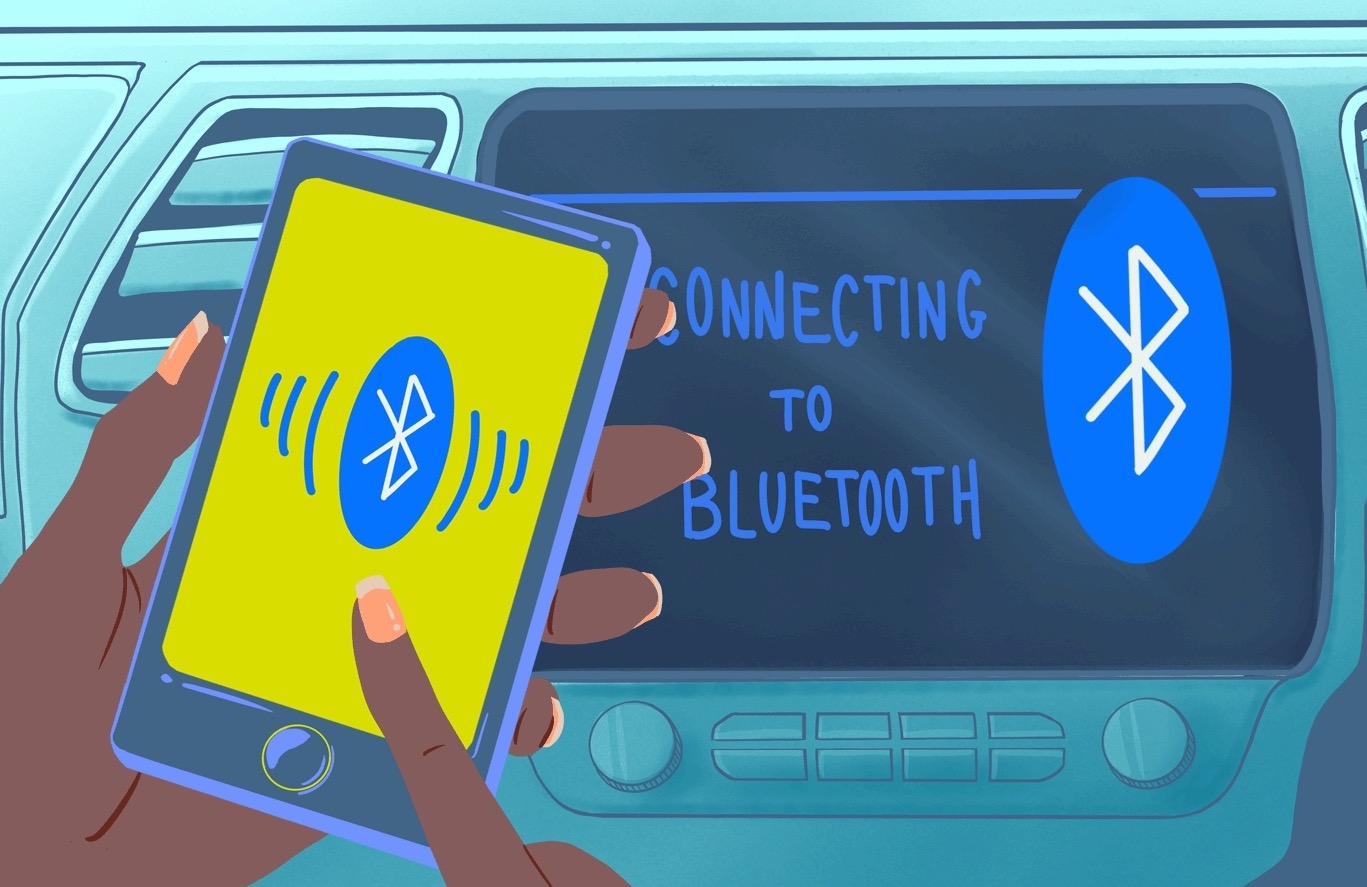
Schritt 3. Jetzt müssen Sie nur noch Spotify starten und dann mit der Wiedergabe eines Songs, eines Albums oder einer Playlist beginnen, die Ihnen gefällt.
Wenn Sie diese Option verwenden und die DRM-freien Songs bereits auf Ihrem tragbaren Gerät gespeichert haben oder ein aktiver Spotify Premium-Benutzer sind, benötigen Sie keine Internetverbindung, um Ihre Spotify-Favoriten weiterhin zu streamen.
#2. Verwenden der CarPlay-Funktion
Wenn Sie ein Auto mit der neuesten Stereoanlage haben, können Sie die Vorteile von Android Auto oder CarPlay nutzen. Tatsächlich gibt es neben dem Musik-Streaming sogar verschiedene andere Funktionen, die bei der Nutzung dieser Funktionen funktionieren würden – Telefonanrufe, GPS-Karten, Websuchen usw.
Über CarPlay
Schritt 1. Starten Sie die Spotify-App auf Ihrem iPhone (sollte ein iPhone 5 oder eine neuere Version sein).
Schritt 2. Verbinden Sie Ihr iPhone über ein USB-Kabel mit der Stereoanlage Ihres Autos.
Schritt 3. Auf dem Display sollte Spotify zu sehen sein. Durchsuchen Sie einfach die Songs, die Sie hören möchten.
Über Android Auto
Schritt 1. Öffnen Sie die Spotify-App auf Ihrem Android-Gerät (es sollte die Lollipop-Version oder höher sein) und melden Sie sich dann bei Ihrem Konto an.
Schritt 2. Stellen Sie sicher, dass Sie Ihr Android-Gerät an die Stereoanlage Ihres Autos anschließen, die Android Auto unterstützt.
Schritt 3. Sobald die Spotify-App angezeigt wird, müssen Sie nur noch nach den Inhalten suchen, die Sie in Ihrem Auto streamen möchten!
Teil 4: Zusammenfassung
Der Vorgang, Spotify im Auto über USB abzuspielen, ist eigentlich ziemlich einfach. Obwohl Spotify-Songs mit geschützt sind DRM, das kann uns nicht daran hindern, auf unseren Roadtrips auf unsere Favoriten zuzugreifen! Wir müssen diesen Schutz einfach durch Tools wie Spotify Music Unlocker entfernen und sie in viel flexiblere Formate wie MP3 konvertieren. Anschließend können wir die Songs auf USB-Sticks speichern und jederzeit darauf zugreifen!
Menschen Auch Lesen Gelöst: So laden Sie Spotify-Songs ohne Premium herunter Der ultimative Showdown 2024: TIDAL VS Spotify
Geschrieben von Rosie
Letzte Aktualisierung: 2023-08-24